Tecnomatix Plant Simulation -Tutorial 【简单中文译本】
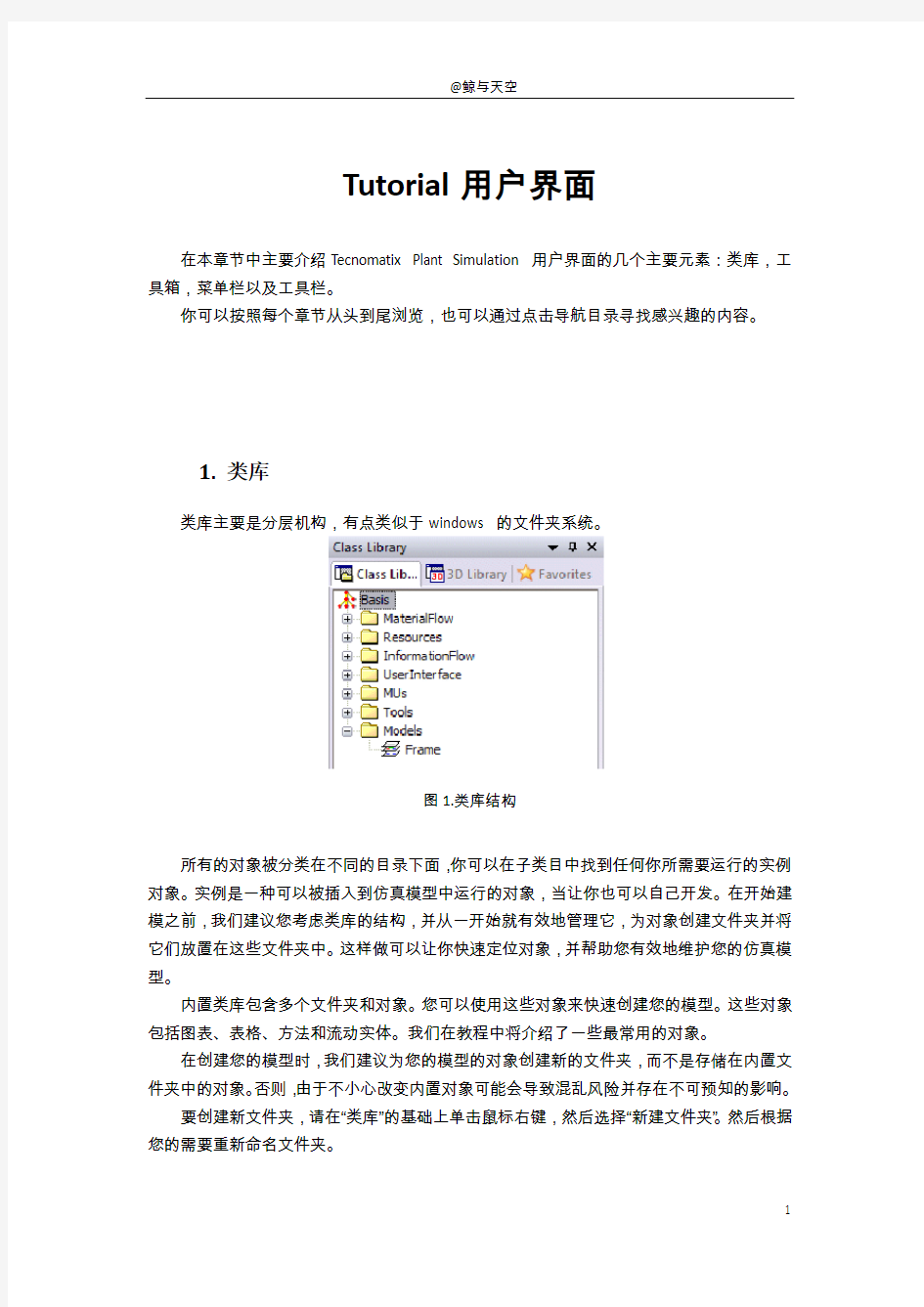

Tutorial用户界面
在本章节中主要介绍Tecnomatix Plant Simulation 用户界面的几个主要元素:类库,工具箱,菜单栏以及工具栏。
你可以按照每个章节从头到尾浏览,也可以通过点击导航目录寻找感兴趣的内容。
1.类库
类库主要是分层机构,有点类似于windows 的文件夹系统。
图1.类库结构
所有的对象被分类在不同的目录下面,你可以在子类目中找到任何你所需要运行的实例对象。实例是一种可以被插入到仿真模型中运行的对象,当让你也可以自己开发。在开始建模之前,我们建议您考虑类库的结构,并从一开始就有效地管理它,为对象创建文件夹并将它们放置在这些文件夹中。这样做可以让你快速定位对象,并帮助您有效地维护您的仿真模型。
内置类库包含多个文件夹和对象。您可以使用这些对象来快速创建您的模型。这些对象包括图表、表格、方法和流动实体。我们在教程中将介绍了一些最常用的对象。
在创建您的模型时,我们建议为您的模型的对象创建新的文件夹,而不是存储在内置文件夹中的对象。否则,由于不小心改变内置对象可能会导致混乱风险并存在不可预知的影响。
要创建新文件夹,请在“类库”的基础上单击鼠标右键,然后选择“新建文件夹”。然后根据您的需要重新命名文件夹。
2.工具箱
图2.工具箱界面
该工具箱包含了类库内所有的内置类对象。要创建仿真模型,您将首先创建一个新的架构表Frame。然后,你将从工具箱中选择并插入的相应的对象:拖住并通过鼠标左键点击图标并移动他们到模型中的Frame,然后在需要的位置放开。如果想要插入多个实体对象,按住Ctrl键并点击鼠标左键拖动对象到达相应的位置。
该工具箱中提供了不同类别的基本对象,如物质流对象、资源对象、信息流对象、用户界面对象、流动实体和一些工具。工具箱中的选项卡与类库中的分层结构相匹配。
当然您可以自定义工具箱,比如添加新的工具栏,并可以将对象添加到这些新的工具栏中。要做到这一点,在类库中右键单击并选择“新建”>工具栏。然后在类库中重命名工具栏。
您可以将新建的对象添加到新的工具栏上,从类库中拖动到工具箱中的相应工具栏,并释放。
同时,您可以通过导向栏菜单中通过“删除命令”点击删除特定的对象
3.菜单栏
图3.菜单栏选项
菜单栏中提供了文件,视图,3D, 调试,分析器,工具,窗口,帮助按钮。
文件选项:提供的指令包括新建,退出,保存以及类目管理。
视图按钮:提供的指令包括图表及MU的开关,工具栏的隐藏及显示,窗口显示选择。
3D 按钮:提供的指令包括3D视图的开启及退出,包含开启,保存,输入及输出3D 数据。
调试按钮:提供的指令包括仿真模型中的问题监测及追踪。为您的仿真模型中的检测和跟踪问题提供命令。您可以通过在Methods中编程来定义断点和步骤行。您可以在调用链中的采取不同的Methods,如可以跟踪变量值等。调试器支持您在Method中检测错误并纠正。你也可以继续模拟运行或重新开始。
分析器键:提供的指令包括对您的编程的结果进行追踪。如果您的程序耗费了大量的资源(时间),你可以分析出是哪部分的代码导致的,并进行优化。我们建议只有当数据收集的时间大于仿真运行模拟时间时激活该功能。
工具栏:允许选择模型的设置以及项目的表现,比如units等。你也可以在模型中通过设置随机数来加密你的程序。
窗口按钮:提供的指令包含选择窗口的当前显示。
帮助按钮:提供的指令包含提供浏览联机帮助或搜索的内容的命令。它还包含了一些链接到我们在互联网上的支持网页。
4.主要工具栏
图4.主工具栏图表一览
在工具栏中基本上提供了所有在仿真中所需要用到的按钮:
?Opens a new model. 新建模型
?Opens an existing model. 打开现有模型
?Closes the open model. 关闭当前模型
?Saves the current model. 保存当前模型
?Saves the model with another name. 模型另存为
?Shows/hides the Class Library. 展示/隐藏类库
?Shows/hides the 3D Library. 展示/隐藏3D库
?Shows/hides the Favorites. 展示/隐藏收藏夹
?Shows/hides the Console. 展示/隐藏控制器
?Shows/hides the Toolbox. 展示/隐藏工具箱
?管理类库并检查各级类库对象是否更新。
?关闭所有的对话框,这样你就可以看到当前的显示窗口. 第二次点击会使得改对
话框展现在相应窗口。
?打开帮助选项菜单
?Opens the dialog window of active event controller.打开时间控制器的对话框。
?打开或关闭MU的移动动画效果
?设备的状态动态显示效果。红色表示设备故障,蓝色表示闲置,绿色表示一切运
行正常。
?Starts the 3D Viewer. 开启3D视图。
?Close the 3D Viewer. 关闭3D视图
?Connects to/disconnects from the 3D Viewer. 链接或关闭3D视角
Opens the method debugger. 开启method调试。
?停止控制,无论是否运营仿真都开启调试器。
?忽视断点. 当程序因为断点停止时重新启动程序。.
?显示暂停方式原因,例如有可能是由于一个声明暂停。
?终止所有暂停方式
5.Frame 的工具栏
图5. Frame 工具栏图标一览
打开Frame的上一级Frame关联窗口。
打开该Frame的上一级Frame关联窗口并关闭当前Frame窗口。
打开该Frame的衍生(下一级)窗口。
打开选择对象的3D视图。
打开Frame的事件控制器,如果没有则新建一个。
重新设置Frame的事件控制器。
停止或开始运行仿真。
无动画运行仿真。仿真运行速度更快。
删除选中对象。
删除Frame中所有的MUs 。
放大Frame 中的选中内容。
缩小Frame 中的选定内容。
选中Frame中所有的输入及输出。
打开图表管理器。你可以编辑Frame中的图标。
打开Frame中的图标背景编辑器。
隐藏/显示Frame中的对象名称。
隐藏/显示Frame中的链接对象。
隐藏/显示Frame中的注释对象。
隐藏/显示Frame中的网格。
启用或禁用框架内容的修改(如果禁用,则该Frame继承另一个框架的内容)。
为Frame打开联机帮助。
Tutorial 基础功能
Tutorial Overview Start Tutorial User Interface
该向导的适用对象是Plant Simulation的新手。本文比较短但是对于需要新建一个新的仿真模型指导是足够的。如果你还没有准备涉足该部分,请返回前面的章节阅读交互界面的内容,包括:类库,工具箱,菜单栏等内容。
主题
本教程模型的主题背景是一个电视和光盘播放器的测试线。在两个主要工作站之前你需要先新建一个测试线。电视和光盘播放器将进入处理线时,将放入托盘容器中,并移到一个预测试站点,然后到主测试站,最后才被包装和发运。
注:
1.创建整个模型是快速且容易的。同时你可以保存该模型并且返回最近的一次时间节点。
2.如果你不想回到向导的开始界面,你可以自行选择从3个章节的任意部分开始。
Overview
●当你完成章节1, 你将掌握以下基础信息:
1.如何创建并管理Frames。
2.对象SingleProc及其基本功能。
3.对象Source。
4.对象Drain。
5.如何利用对象Connector 链接实体对象。
6.如何通过EventController 运行并管理仿真模型。
7.对象Buffer and Plotter。
●当你完成章节2, 你将掌握以下基础信息:
1.Plant Simulation 的层次以及继承功能。
2.如何关联Frames 与用户界面。
3.如何使用对象线体。
4.如何利用Methods来控制实体的流入流出。
●在章节3,你将学习:
1.如何使用对象Container (载体或托盘)。
2.如何使用对象TableFile 来控制将收集的结果输入到仿真模型。
3.对象Chart 的基本功能。
章节1
在章节1你将会新建一个文件夹, 命名为TestingLine, 并为一条生产线建立一个测试工作站.
首先, 建立一个新的Folder 和Frame.
1.选择File > New Model 来新建一个模型.
2.在类库中右击Basis 并选择New > Folder.
3.选择new folder, 再次右击, 重命名为TestingLine.
我们现在有一个新建的文件夹且其中包含了所有需要的对象. 接下来将要新建Frame 来存储仿真模型.
1.右击Class Library 中的Basic 选择新建New > Frame。
2.选择Frame, 同时按住Shift key, 拖动到TestingLine并且释放。
3.右击Frame并且选择重命名,将其命名为Test。
4.双击Frame Test 并打开。
新建的Frame Test 是即将创建仿真模型的载体。当前新建的Frame (Test ) 主要是一条电视以及DV的测试线。现在我们可以在其中插入工作站台来新建这条测试线。
1.The Source 资源入口
在仿真模型中插入的第一个对象是Source。他将产生零部件parts, 在该案例中就是TVs 与DVD players, 他们讲在整个生产线中流动。举例来说该对象Source可以被视作产生零部件的机器或者说接受外界零部件的收货部门。
1.双击Frame Test 并打开。
2.左击工具箱中Source 。
3.拖动该图标到Frame表中,并在想要放置的位置释放插入该对象。
图1. Frame test 的“Source”插入
2.The SingleProc 单处理器
接下来插入两个类型为SingleProc的对象。SingleProc是一个通用对象,且表示机器或站点加工部件都需要特定的时间节点。
1.在Toolbox中左击SingleProc并移动到Frame Test ,并放置与Source的右边。
2.同样的方式再在第一个SingleProc的右侧建立第二个SingleProc,并且重命名为Testing。
3.The Drain 输出口
最后一个对象是Drain。Drain 从整个模型中将零部件移除。举例来说,其功能与工厂中的发货部门类似。
在Toolbox中选择Drain。
在Testing对象的邮编插入该对象。
4.The Connector 连接线
Connector 能够连接所有的对象并决定物料的流动。
在工具箱中选中Connector,依次点击想要连接的对象,注意先后顺序决定了物料的流动方向,依次连接Source>SingleProc>Testing>Drain。
现在我们可以测试Frame中的基本功能, 为了操作上述步骤在Frame中插入EventController (事件控制器)。
5.The Event Controller 时间控制器
为了运行该模型我们需要插入一个EventController (事件控制器)。其主要功能是控制仿真的开始,停止,重置以及控制运行时间。
同样的方法从工具箱中选中,拖动到相应的位置就可以了。
6.Running the Simulation 运行仿真
双击EventController 打开对话窗口:
点击开始按钮开始运行模型。
当运行仿真时,你可以看到零部件从Source 到SingleProc, 再移动到Testing station,接着进入Drain 并从生产线离开。为了看得更清晰,你可以将控制器的时间调慢。
点击停止或重置,模型将执行相应的状态。
7.Selecting a Distribution for the Processing Time 选择时间分布
我们将改变SingleProc Testing 的操作时间从原有的固定时间1分钟改成数学分布, 这里我们调整为正太分布。基于这种措施,SingleProc Testing的操作时间将会变成一个基于随机数的正太分布。
1.双击打开SingleProc Testing的对话窗口。
2.在Processing time的下拉列表中选择Normal模式。
3.改变参数为:0:55, 0:05, 0:01, 1:30.
Plant Simulation 在输入框中展示了参数的输入要求及说明。
在Plant Simulation 中我们用分隔符(":")来区别分钟与秒钟,因此"1:30" 表示1分30秒。工作站台Testing 的工作时间目前服从均值为55s,标准方差为5s的正态分布。
接下来将为Source 来选择产生零部件的概率分布。打开Source的对话框,在Interval 中选择Negexp (指数分布)。且分布时间为1分钟。
再次运行该仿真模型。你可以观察到其中一些零部件的颜色变成了黄色。这表示零部件将会有所滞留,他们将不能移动到下一个对象,因为此时的机器可能正在被上一个部件所占用。因此,我们需要来解决该问题。
8.The Buffer 缓存区
为了减少载体的停滞,我们间需在Source与SingleProc之要建立一个Buffer缓存区。
删除第一个SingleProc,并选择一个buffer代替并连接。打开buffer的对话窗口并且修改时间,来到属性一栏,将buffer的能力修改为4至20.应用并关闭对话框。
当你再次运行仿真时,你会发现缓存区可以存储更多的零部件。
与零部件阻塞不同, 他会承载上限为20的载体或零部件。一旦这个数值超过了你设定的能力上限,它将不允许额外的零部件移动进入。
https://www.wendangku.net/doc/5f16457755.html,ing the Chart as a Histogram 直方图
现在,我们将利用直方图来观察buffer被零部件占用的情况。
在EventController事件控制器中重置,单击工具箱中的图表,并插入到buffer的上方。拖动buffer到Chart中并释放。图表将会弹出一个直方图。点击重置并开始运行仿真。
直方图展示了buffer中占据的零部件个数及其频率。图表显示约21% 是没有零部件占据的, 同样,有12%是的概率被一个零部件(载体或托盘)占据。
如果你关闭图表窗口, 右击图标按钮并且选择展示信息按钮。
章节 2
如果你没有完成章节1,请点击下载章节1中的模型。
在章节1的基础上我们将另外建立一个Frame ,其中包括Source, Drain 以及一些SingleProc。建立章节1中的Frame,打开TestingLine,右键Class Library 中的TestingLine 并选择New > Frame.重命名Frame为ProcessingLine,双击Frame ProcessingLine.
与章节1中的步骤相同,我们按照下图布局,其中对SingleProc的操作时间设置为指数分布,基数为1分钟。
接下来插入两个Test stations, 且这两个要在PreTest 与Drain 之间.
左键Frame Test 拖动到TestingLine,且放置在PreTest与Drain之间。重命名为Test1.同样的方法再次创建一个,命名为Test2。图例如下所示:
1.Inheritance (继承)
在开始运行仿真之前,我们需要编辑Test对象。为了方便修改,我们统一在类库中修改该数据。
打开类库Class Library中的Frame Test。删除Source,Drain以及EventController。
我们将插入两个Interface objects 来替代Source 以及Drain. Interface objects 决定了物料的来源以及去向。
在工具箱中点击Interface并插入相应的位置,用连接符号连接如下:
然后关闭Frame Test界面。当你打开TEST1 或者是TEST2,你会发现所有的内容已经发生改变,并且与Frame Test中的改变一样。这是因为类库中有继承关系。
最后连接整个Frame的对象如下:
2.Insert an EventController. 插入事件控制器
现在通过EventController来运行仿真程序。可以发现Frame test的运行情况与其余表单都是相同的。当你打开test表的时候,你会发现他们也是在运作的。
3.Animation 动画
当运行Frame ProcessingLine, 你不会看到有任何的载体出入Test stations.,为了体现这一现象,我们需要打开stations. 相反, 我们可以为每一个Frame设置像素点来在Frame ProcessingLine中表现出该动画。
右键类库的对象class object Test 并且选择Edit Icons.
点击画面中的animotion,以及link,可以发现原有的链接会跳到test界面。在点击test 的singleproc,你会发现原有的红色点变成了蓝色点,点击应用就会成功关联。此时,当问你们再次运行方正模型,就可以发现原有的test FRAME中出现了载具或者托盘的动画。
4.Distributing the Material Flow with an Exit Strategy 输出分配
接下来我们使用exit strategy 来对物料进行分配。为做到这一点, 我们会在PreTest的Tab中做一些改变。.
我们希望通过设置,让60% 的部件去往station Test1 ,而剩余的40% 去往stationTest2。
点击SingleProc PreTest的exit strategy做如下设置,应用后会出现一个open list的表单,打卡后在第一栏填写60,第二栏填写40。
填写完成后点击应用,ok并保存。
当你运行仿真模型时,你会发现buffer1的占比要高于buffer2。这是因为我们已经在PreTest中预先设置了分配比例。
注意:需要注意的是,当发生更多的部件进入Test2时,请删除原先的链接键,并且重新链接。需要注意的是,链接的顺序与百分比的行数想对应。
5.The Line 输送线
现在将类型为Line 对象插入到模型当中。他表示将零部件通过输送带形式传送到测试体。首先删除Source与SingleProc PreTest之间的连接。为确保传输方向,要确保线体的方向是向右的。选中线体,点击并向右拖动。如下所示,设置线体长度为5米。
6.The Method 程序控制
当运行仿真时, 你可以看到零部件沿着输送线体一次进入station PreTest. 为了记录进入输送线体的零部件个数, 我们需要在线体的开始部分插入一个传感器。这里我们可以写一个method来记录。.
你可以在Method 中写一些资源代码来定义一些特殊的行为,包括一些选择及对话选项。Plant Simulation提供了简单的编程语言SimTalk 来实现这一目标。
从Toolbox工具箱中的Information Flow 中选择Variable插入到Frame中,并放置在Line 的上方。.
双击Variable 并且命名为NumberOfDevices。勾选复选框Initial Value 在初始值中设置为0. 这样操作使得该参数在模型重新开始时其初始值都为1。
在对话框内的Display 表单中选择Font size 为Large。
在Frame表单中插入Method:右键Method 并重名为counter;双击Line打开对话框,点击表单Controls,再点击Sensors,点击Click New。点击按钮next to Control,选择counter 然后点击OK。
关掉对话窗口Sensors,点击OK保存设置并关闭。
双击并打开method counter,拷贝如下代码到Method中。
is
do
NumberOfDevices := NumberOfDevices + 1;
end;
运行仿真程序可以看到随着部件进入输送线体,counter的计数都会随之增加。为了便于观察,你可以调慢EventController的控制速度。
章节 3
如果你没有完成章节2,请点击下载章节2中的模型。
在本章节中我们会增加一个资源用来输出载具或者说托盘。同时也会新增一个对象装配工作站台来将零部件装载到托盘上。
在Frame ProcessingLine表中插入Source对象并将其重命名为SourceContainers。
选择对象object Container 并将其拖动到SourceContainers 中释放。这样就可以表示该资源输出的是托盘载具。双击对象SourceContainers 并且检查MU,可以发现其状态已经变成了Containers 。
1.Loading Containers 装配载具
删除Source 与Line之间的链接线。
插入一个类型为装配Assembly的对象,并重命名为LoadingStation。并作如下图连接:
双击LoadingStation 并选择Assembly mode > Attach MUs。并在表Times 中设置操作时间为0:50。
2.The TableFile 表文件
接下来接受MU的第二种形式, 名为TV 以及DVD Player, 并且通过TableFile表文件来控制各部分的输出占比。
在Frame中插入TableFile表文件并重命名为SourceData。双击打开表Source的对话框,在MU selection中选择Random,在Table表中选择SourceData。
3.Editing the TableFile
表单TableFile SourceData现在被作为Source的随机分布的因子。现在要编辑TV 与DVD Player 的生产比例。
打开TableFile SourceData。
在类库Class Library 中MUs 选择实体Entity 。拖动项目到第一行,在frequency 中填70,名称为TV。同样的方式拖动项目到第二行,在frequency 中填30,名称为DVD_player。
重新运行模型,你会发现将会产生70%的电视以及30%的DVD。
接下来,我们将会检查好好的产品重新拆分成TV以及DVD,并记录各自的数量并将数量计入到表单中。
如下图布局:
当你运行程序时,你会发现对象SingleProc报错, 这是因为当零部件离开包装台时,将
会有两个Drains可供选择。我们需要将TVs 以及DVD players 分开送到各自的Drain。这事需要用到Method 程序来控制。
插入Method 到SingleProc Packing的下方,并将其重命名为PackingControl。在其编程界面填写如下:
is
do
if @https://www.wendangku.net/doc/5f16457755.html, = "TV" then
@.move(TVs);
else
@.move(DVD_Players);
end;
end;
打开SingleProc Packing 单击tab Controls,再点击按Exit 并且选择PackingControl。点击应用后关闭窗口。
当零部件被SingleProc Packing处理完成时, 通过Method PackingControl 的程序控制将被送到各自的Drain。
4.Recording Simulation Results in a TableFile 用表单记录仿真结果。
接下来插入一张TableFile 来记录TVs 与DVD players的被此时比例。
在corner 的右边插入TableFile并且重命名为Result。
打开表单并选择Format > Inherit Format,使得该图标变暗。这是因为如果选择该项,则整个图表格式是继承类库图标格式,是无法改变的。
选中所有的图表,并且左键选择format在data type中选择integer
然后在界面上方选择列指引,并在第一列及第二列中填入标题栏:
在列标题中填入TVs以及DVDplayers
然后关闭该窗口,点击运行程序,该表格将会记录下该数据。
5.The Chart 图表
在结果表单的右边插入图表,将结果表单拖入到图表中并释放,此时,单击图表就会展示结果的柱状图:
当程序运行时,图表的数据也会发生变动。当重置运行时,我们需要断开EventController与图标的连接。为了做到这一步我们需要设置一个重置的method。
这里我们插入一个Method object,并将其重命名为Reset (notice how the default icon changes).
其代码如下所示:
交通事故三维模拟演示系统
交通事故三维模拟演示系统 产品简介 交通事故三维模拟演示系统集成了三维360度全景照相技术、三维虚拟现实动态仿真技术(增强现实技术)为一体,完全满足现在公安系统里现场全景照相、全景三维测量、三维重建、模拟、和分析的应用。是北京金视和科技有限公司集十几年来图形图像和三维仿真领域的尖端科研成果,并结合多年来对公安交通系统的调研数据进行定制化开发的解决方案。 交通事故三维模拟演示系统生成高度逼真的三维场景图片和动画片。把这些全景图片、三维场景、动画片和声音、文字结合,为侦查、技术、指挥人员生成各种三维虚拟案件现场场景的多媒体影音和影像材料。对这些数字化多媒体信息进行分析、演示,并可以在网络服务器上发布、保存、修改案例,其他用户可以通过网络服务器进行查询、观看案例。为案件的侦破、记录、汇报、存档查询,都提供了便利的直观方便。 交通事故三维模拟演示系统是由三维数字化图形软件和360°全自动机器 人拍摄系统组成。是基于图形图像和三维仿真领域的尖端科研成果,并结合多年来对交通事故处理部门的调研数据进行定制化开发的解决方案。 产品特点 交通事故三维模拟演示系统搭载的全景拍摄系统,由高端单反数码相机、精密鱼眼镜头和全自动拍摄云台组成,可以在一分钟内拍摄一组完整的现场全景图片,并以全自动方式进行拼接融合,无须人工干预拼接过程。达到交通事故现场快速全景重建的目的。 在传统的工作流程当中,由于人为、天气等外界因素干扰,事故现场很容易在短时间内遭到破坏和干扰。鉴于事故现场的特殊性,快速、完整、准确的保存事故现场,交通事故现场不可能像刑事案件现场那样长时间保留。交警在记录事故现场时,大多是通过昂贵的单反数码相机,直观的对事故现场进行大量的物证和场景拍摄,在后期分析事故现场时由于照片数量繁多,很难建立起事故现场的形象认知,甚至有可能会漏拍一些关键信息。借助360°全自动机器人拍摄系统将真实交通事故现场的完整的保存下来,可以在撤离交通事故现场后随时在交通事故现场全景图上进行截图、测量和分析。 现场采集物证图像及多场景热点添加在真实的交通事故现场中需要拍摄大量的现场细节图像(车辆痕迹、道路痕迹、现场环境、尸体、现场散落物和遗留物、血迹等)。但大量的现场图片容易让技术人员混淆物证,这对于日后的案情分析来说有重大影响。交通事故三维模拟演示系统的热点添加功能可以将所有采集到的现场细节图像以超级链接方式添加到现场全景图和三维重建现场中,并且可以用鼠标双击放大凸显细节图像,还可以创建文件夹对物证图像进行组织分类、可重命名以及删改细目照片资源,为事故过程分析带来极大的帮助。
模拟演练与培训系统方案
模拟演练与3D培训系统方案 煤科集团沈阳研究院有限公司 2014/2/28
一、模拟演练技术资料 DMX-135A仿真模拟与演练评价系统说明 1.系统型号 DMX-135 A 通道长度 多功能模拟训练系 统 2.系统简介 “3D-VR煤矿事故仿真和安全培训 演练系统”是我院与澳大利亚新南威尔 士大学合作开发的一套应用于煤矿安全培训的大型沉浸式仿真演练系统。我院通过借助UNSW(新南威尔士大学)的世界领先技术及软硬件平台,开发出符合我国国情的煤矿安全培训模块。本系统可由危险识别、灾害模拟、自救逃生、救护救援等多个安全培训模块组成,本系统模块是按照国家煤矿安全规程和新编煤矿安全技术培训教材编制
而成。采用虚拟现实(VR)技术、360度环屏投影播放技术、12.1环绕立体声技术、3D电影技术、计算机网络协同处理技术为煤矿工人安全和技能培训提供一流的“沉浸式”培训环境,将安全培训装备和质量提升到一个崭新的水平。 通过使用本系统,创建一个逼真的虚拟现实世界,使学员在体验各种真实场景同时,学习各模块相关操作知识,认识灾害的发生、发展过程及危害,并通过问答式的交互学习,快速掌握每个模块的操作步骤及要点。从而提高矿工的整体技术水平、思想素质、及各种突发状况的应对能力,从而使煤矿整体操作能力及防范意识得到提高,真正进入规范化管理阶段,降低各种事故发生的概率。 DMX-135A多功能模拟训练系统通道总长135米,分三层,旨在通
过仿真救灾现场的严峻条件,人为设置测试科目,使训练人员背负呼吸器,在黑暗、噪音、浓烟、高温的模拟条件下,按照预先设定的工作程序,完成正确穿越各种障碍,并按规定动作完成抢险、伤员营救等工作。它可以测量出训练人员最大身体承受能力和心理承受能力,评定受训人员能否正确使用呼吸器及抢险救援任务等的完成情况。 最 额定电压:380V,允许偏差±10%; 谐波:不大于5%; 频率:50Hz,允许偏差±5%; 3.3 系统组成 系统由以下部分组成:
汽油机电控系统模拟教学演示台设计
摘要 随着我国汽车保有量的大幅度上升,高新技术产品和装置在汽车上的不断引入和普及与汽车维修业高素质从业人员不足之间的矛盾显得日益突出。发动机电控技术是汽车专业的一门核心技术,理论性与实践性很强。开发发动机电控系统模拟教学实验台,能便于学生认识和学习发动机电控系统的工作原理。发动机电控系统模拟实验台可以广泛应用于科研、教学等方面,通过对发动机工作过程的模拟、显示,可以提高汽车从业人员的知识掌握水平及实际操作能力,增强对汽车电控系统的认识和掌握,为学生学习和掌握发动机电控系统的工作原理提供帮助。 本设计是以教学展示为前提,主要介绍了发动机电控系统的控制内容、发展简史与前景、组成与工作原理,并在此基础上设计电控系统模拟实验台的相关内容。主要包括实验台架的设计、电控系统的零部件布置、电动机转速控制等内容。这个教学实验台能够演示发动机的起动和正常工作过程,并且设置了测量点。通过完成对实验台的设计,可以深刻理解和掌握发动机电控系统的组成和工作原理、机械设计与机械制图的相关知识,最终设计出一款及机械、电控于一体化的产品。 关键词:发动机电控系统;电动机控制;实验台;单片机;PWM
ABSTRACT With significant increase of the number of automobile,the contradiction between high-tech products and devices, the constant introduction in the car and popularization of high-quality vehicle maintenance trade and lack of practitioners become increasingly prominent. Engine electronic control technology is the theoretical and practical of a core technology and theoretical and practical very strong. Electronic control system simulation teaching test can make students to understand and learn the engine electronic control system works easy. Engine electronic control simulation system can be widely used in scientific research, teaching, etc. By displaying of the course of the engine simulation process, it can be employed to improve motor vehicle mastery level of knowledge and practical ability, and enhance the automotive electronic control system of understanding and mastering, for the students to learn and master the engine control system works to help. The design is based on the premise of teaching show, this paper introduces control content system of the engine electronic control, brief history of and prospects for development, composition and working principle and design on the basis of electronic control system simulation test-bed of related content. It mainly includes the design of bench testing, electrical control system layout of components, such as motor speed control. The teaching experiment platform to demonstrate the engine start and normal work processes, and set the measurement points. The design of the test-bed by accomplish can help learns to understand and master the engine electronic control system components, a final design and mechanical and electrical control products in the integration. Key words: Engine Electrical Control System;Motor Control;Test-bed;microcontroller;PWM
模拟演练系统
第1章模拟演练系统 模拟训练系统软件应用上与其它终端台分离,形成一套能够独立完成模拟接处警过程和调度过程的软件,不影响系统正常的接处警工作。系统能够为操作人员、指挥员分别提供模拟演练功能以及在线考试功能,并能对训练和考试情况进行评估。模拟训练软件分为五大功能:典型案例查询、指挥员调度指挥训练、在线考试和训练质量评估。 典型案例查询 典型案例查询模块实现对典型案例进行查询,对查询结果进行浏览。根据查询信息可以演示的发生、发展及处臵的全过程。 指挥员训练试题维护 此功能用于添加、维护和删除指挥员训练的试题。其中又包括训练因素和训练试题维护。训练试题是由一个一个的训练因素组成,用户可以根据自己的需求来不断丰富训练因素库,从而达到生成情况复杂多样的指挥员训练试题的效果。 指挥员模拟训练 指挥员模拟训练模块则是训练、考核指挥员员的业务能力和调度水平。指挥员要为训练试题中的各种复杂因素制定出合理的调度方案,并给出详细的总体调度方案。 训练试题评审 接警员和指挥员的训练试题生成后还不能马上用来训练,必须经过有权限的领到审批发布后才会出现在可训练的试题库中。审批和发布是分开的,只有通过了审批的训练试题才可以发布。 训练评估 训练质量评估系统则是根据训练过程中系统记录下来的各项考核指标结果对训练质量人为的给出一个合理的评估。评估过程中系统将给出事先录入的标准答案。 虚拟现实(Virtual Reality)模拟训练 通过在训练中设定各种实战中的实际环境及情境,达到对实际情况的仿真,达到实战训练的效果。
在线考试 在线考试是基于WEB的一个功能模块,用户可以在线维护考试科目,考试题目,生成考卷,考试,查询成绩等。
智能用电综合模拟演示平台的建设
智能用电综合模拟演示平台的建设 邵瑾,李铮,张晶 (中国电力科学研究院,北京市海淀区 100192) CONSTRUCTION OF COMPREHENSIVE SIMULATION AND DEMO PLATFORM FOR SMART ELECTRIC CONSUMPTION SHAO Jin, LI Zheng, ZHANG Jing (China Electric Power Research Institute, Haidian District, Beijing 100192, China) ABSTRACT: This paper analyzes need and practical significance of comprehensive simulation and demo platform of smart electric consumption, present with construction principle, system structure, function module, networking of communication, and application. The focus of discussion is put on design scheme for functional modules, such as load management, monitoring of distribution transformer, automatic meter reading and monitoring of unusual electricity consumption. Finally, summary and expectation is forwarded to application of the demo platform. KEY WORDS: smart grid, smart electric consumption, comprehensive simulation, demo platform 摘要:本文分析了智能用电综合模拟演示平台的需求和现实意义,介绍了演示平台的建设原则、系统结构、功能模块、通信组网、应用分析等内容。重点介绍了负荷管理、配变监测、集中抄表及异常用电监测等功能模块的设计方案,最后对演示平台的应用进行了总结和展望。 关键词:智能电网,智能用电,综合模拟,演示平台 1引言 利用现代通信技术、信息技术、营销技术,建设智能用电服务体系是智能电网的重要内容之一。智能用电,依托坚强电网和现代管理理念,利用高级量测、高效控制、高速通信、快速储能等技术,实现市场响应迅速、计量公正准确、数据实时采集、收费方式多样、服务高效便捷,构建智能电网与电力用户电力流、信息流、业务流实时互动的新型供用电关系。将供电端到用户端的所有设备,透过传感器连接,形成紧密完整的用电网络,并对信息加以整合分析,实现电力资源的最佳配置,达到降低用户用电成本、提升可靠性、提高用电效率的目的。 智能用电综合模拟演示平台(以下称演示平台),是智能用电各种专业系统和技术的集成实验环境。演示平台既是一个一体化的数据采集和监控系统,也是一个硬件、软件、业务、技术高度融合的模拟实验平台。演示平台是以软件为中枢指挥、设备为支撑骨架、信道为信息通道、功能为业务流程、展示为技术目标的综合模拟系统,该平台的应用对于引领智能电网科技创新,展示和验证智能用电和智能通信科技成果、宣传普及节能减排和清洁能源利用都具有重要意义。 2演示平台建设原则 演示平台建设原则是分阶段原则、分模块原则与可扩展原则。 分阶段原则:建设初期是已现有用电信息采集系统为基础,包括负荷管理、配变监测、集中抄表和异常用电监测等内容。建设后期演示平台将不断引入智能用电最新技术的研究和应用成果,对初期平台进行改进和完善。 分模块原则:智能用电涉及的内容很多,这就需要选择主要和典型的功能和业务,通过建立功能模块的方式对各项功能和业务进行综合展示。 可扩展原则:考虑到未来智能电网新标准、新规范和新技术的应用,对系统的软硬件设备都会造成一定的影响,因此在整个系统和设备的冗余度、开放性和接口设计上预留有足够的扩展空间,为未来的系统及设备升级和扩展做好技术准备。 3演示平台系统结构
系统演示方案
系统演示方案 编写本方案目的在于,演示时有较好的步骤性和目的性,充分演示系统的各种功能及性能。 1、系统初始状态 系统的初始状态如下,各PLC均为停机状态,通信控制服务器设备状态表显示均为黄点显示。 2、系统的启动 1、首先启动各上位机服务器,然后通过查询分析器模拟工程师服务器启动MPLC,命令如下: SP_NewCommand 'Engineer_Server','Comunication_Server','SB08','Z000','KJ' 执行此命令后,通信控制服务器中设备状态表炉门PLC应为运行状态,绿点显示。指令表中正确显示各指令。 2、然后依次开启HPLC1~HPLC4 SP_NewCommand 'Engineer_Server','Comunication_Server','SB02','Z000','KJ' SP_NewCommand 'Engineer_Server','Comunication_Server','SB03','Z000','KJ' SP_NewCommand 'Engineer_Server','Comunication_Server','SB04','Z000','KJ' SP_NewCommand 'Engineer_Server','Comunication_Server','SB05','Z000','KJ' 通信控制服务器中各PLC应显示正确状态。 3、通过PLC模拟程序,模拟CPLC1和ZPLC1上传请求开机指令。 @XT03Z100SB06QQKJ 1196# @XT04Z100SB07QQKJ 1198# 通信控制服务器应做出正确应答,并开启相应PLC,设备列表显示
